Exchange Server 2013 Mail Yönlendirme
Bu makalemizde Exchange 2013 Server üzerinde ki mail yönlendirme işlemlerini anlatmaya çalışacağım. Mail yönlendirme bir kullanıcının mail adresine gelen veya gönderdiği mailleri başka bir kullanıcının mail adresine gönderilmesine olanak tanır.
Makalemde anlatacağım yönlendirme biçimleri;
İnternal kullanıcıdan kullanıcıya(user to user) yönlendirme,
İnternal kullanıcıdan gruba(user to group) yönlendirme,
External yönlendirme(user to contact),
Gönderilen mail takibi.
Şirket içerisinde kullanılan mail server ortamları istekler neticesinde bazı kullanıcıların veya grupların mail trafiğini başka bir kullanıcıya veya gruplara yönlendirme talepleri gelmektedir. Bu noktada Exchange Server bize bu işlemleri yapabilmemiz için olanak sunmaktadır. Exchange 2013 üzerinde hem ECP konsolundan hem de CMD yardımı ile bu işlemleri yapabiliyoruz. Ben bu makalemde sadece ECP üzerinden anlatacağım.
İnternal kullanıcıdan kullanıcıya(user to user) yönlendirme:
Bu yönlendirme senaryomuz da “Murat Köseoğlu” aldı kullanıcımıza gelen mailleri “intercomp” kullanıcımıza yönlendireceğim. Bunun için; Server’ımız OWA konsoluna administrator hesabı veya admin yetkili bir kullanıcı ile giriş yapılması gerekmektedir.
Karşımıza gelen ekranda “recipients” ekranından “mailboxes” seçilir. Daha sonra yönlendirmek istediğimiz kullanıcı üzerine iki kere tıklayarak veya kalem işareti tıklanır.
Açılan kutucukta “mailbox features>Mail Flow seçilir.
Bu ekran da ise hangi maillerin hangi kullanıcıya yönlendireceği “browse..” kısmı tıklanarak seçilir.
Enable Forwarding tiklenir. İsteğe bağlı olarak Deliver “ message to both forwarding address and mailbox” işaretlenir. Bu ne işe yarıyor diye soracak olursanız Bu kutucuğu tik konulmaz ise, mail sadece yönlendirilen kullanıcıya düşecektir. İşaretlersek, mail hem ilgili kullanıcıya hem de yönlendirilen mailbox’ a düşecektir.
İntercomp kullanıcısını seçiyorum ve “OK” diyerek çıkıyorum. Şimdi test edelim.
Yukarıda da görmüş olduğunuz gibi [email protected] mail adresine bir mail atıyorum. Bakalım her iki kullanıcıya da düşecek mi?
Yukarıda da gördüğünüz gibi yönlendirdiğim “intercomp” ve “Murat Köseoğlu” kullanıcısına mail düştü.
İnternal kullanıcıdan gruba(user to group) yönlendirme
Bu bölümde ise kullanıcıya gelen mailleri oluşturulan gruba yönlendireceğiz. Bunun için Murat Köseoğlu kullanıcısına gelen mailleri oluşturmuş olduğum Distribution Group olan “Sistem” grubuna yönlendireceğim. Sistem grubun da Test ve intercomp kullanıcıları bulunmaktadır.
ECP konsolundan tekrar “recipients>mailboxes a gelerek buradan Murat Köseoğlu kullanıcısın üzerine iki kere tıklıyorum. Yukarıda yapmış olduğum gibi “Mail Flow” seçiyorum. Yukarı da görmüş olduğunuz gibi “Sistem” grubunu seçiyorum. İşlem bu kadar. Şimdi test edelim.
Görmüş olduğunuz gibi hem kullanıcıya, hem de grup üyelerine mailimiz ulaşmıştır.
External yönlendirme(user to contact)
Burada ise şirket içerisinde kullanılan bir mail adresine gelen mailleri dış bir mail adresine yönlendireceğiz. Bu herhangi bir mail uzantısı olabilir. Ben burada Test kullanıcısının mail adresini[email protected] adresine yönlendireceğim. Bunun için Contact eklememiz gerekmektedir.
Yukarıda gördüğünüz gibi “recipients>contacts“kısmına gelerek “+” tıklanır.
Daha sonrasında yukarıda gördüğünüz gibi alanları dolduruyoruz.
Daha sonra yönlendirilmesini istediğimiz kullanıcının mail ayarları bölümüne gelerek “mailbox features>Mail Flow seçilir. Yukarıda gördüğünüz gibi daha önceden eklediğimiz Contact seçiyoruz. Şimdi test edelim.
Test kullanıcısına bir adet mail atıyorum.
Görüldüğü gibi [email protected] adresine de aynı mail düşmüştür J
Gönderilen Mail Yönlendirme:
Bu zamana kadar hep gelen maillerin yönlendirilmesini gösterdik. Bunun yanında gönderilen maillerin de yönlendirilmesi istenilmektedir. Bu işlem için ise “Role” oluşturmamız gerekmektedir. Ben “Test” kullanıcısının gönderdiği mailleri “Murat Köseoğlu” kullanıcına yönlendireceğim.
Bunun için;
Bu kısımdan “Create a new rule” seçilir.
Name: Rule verilecek isim yazılır.
Apply this rule is: Bu kısımda hangi kullanıcımızın mailleri yönlendireceksek onu seçiyoruz.
Do The Following>Add recipients>to the Bcc box: Bu bölüme ise hangi kullanıcıya yönlendirilecek ise o seçilir.
İşlemlerimizi tamamladıktan sonra yukarıda ki gibi ayarlarımız seçili olacaktır. Şimdi test zamanı…
Test kullanıcısından administrator hesabına mail gönderiyorum.
Gördüğünüz gibi Murat Köseoğlu kullanıcısına gönderilen mail düşmüştür.
Bir makalemizin daha sonuna geldik. Umarım faydalı olabilmişimdir.
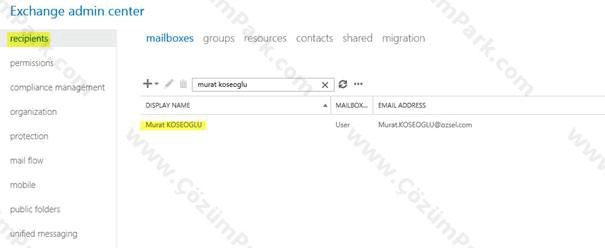
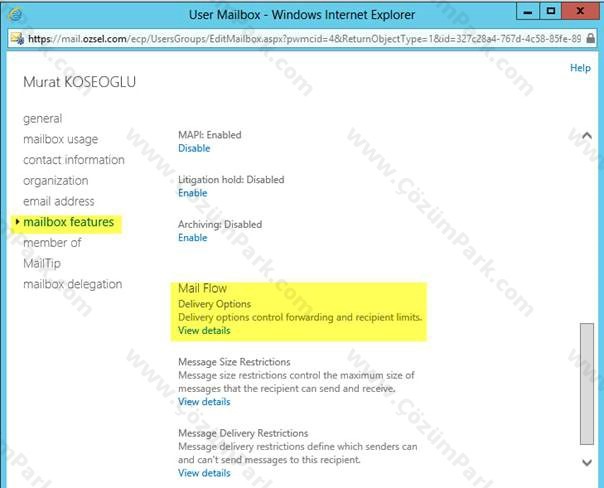
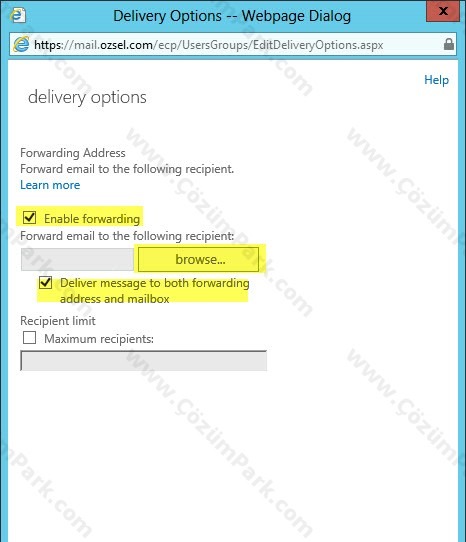
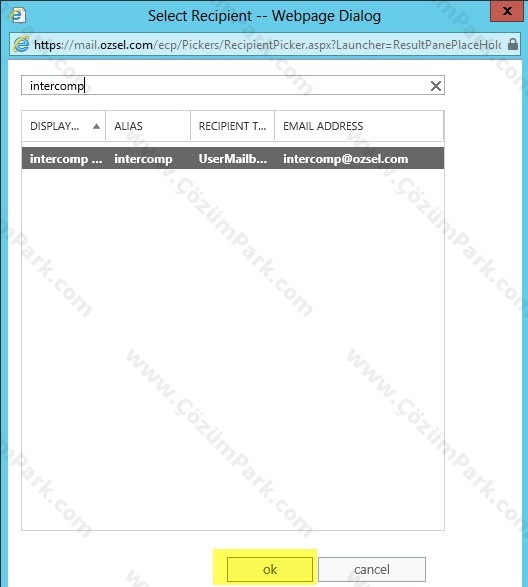
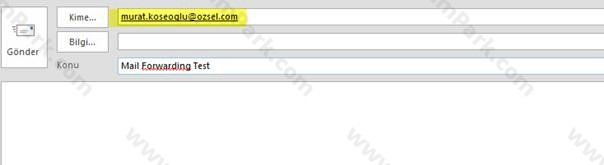
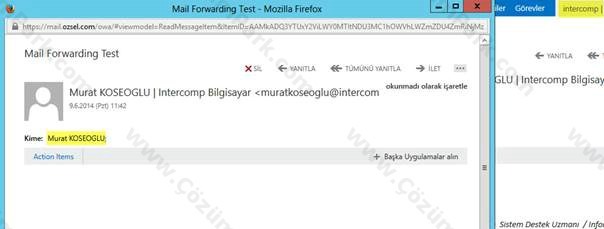
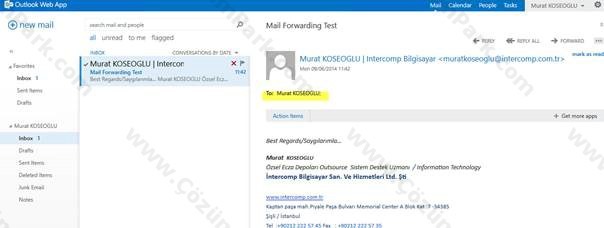
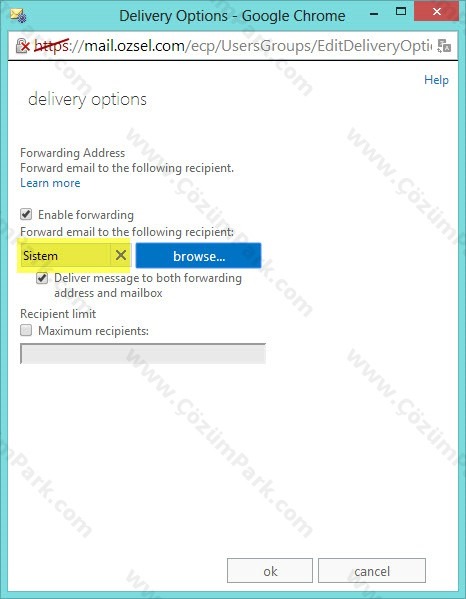
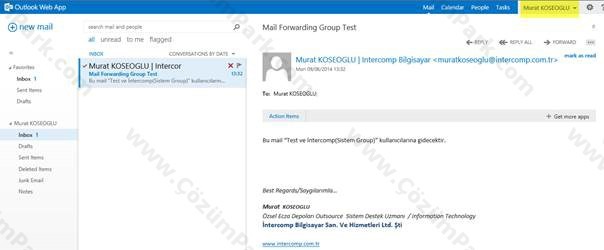
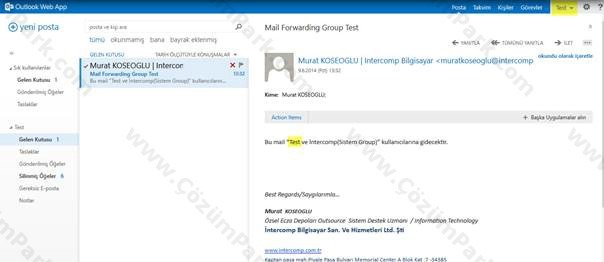
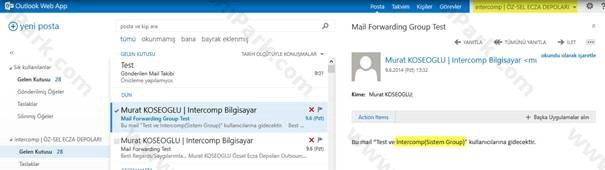
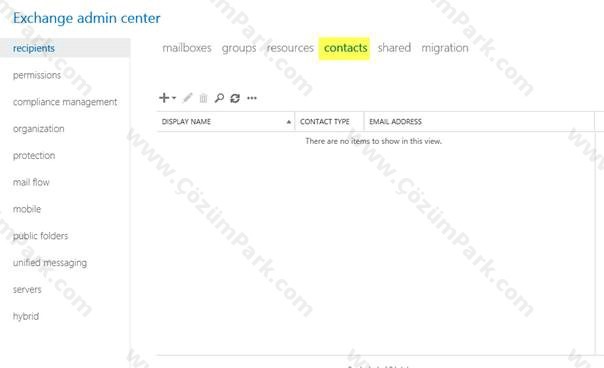
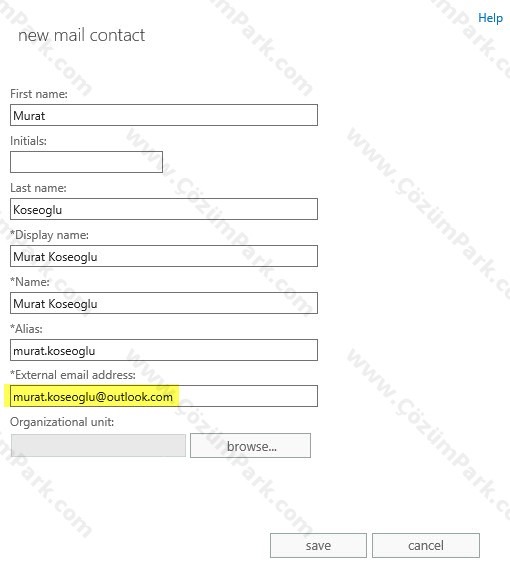
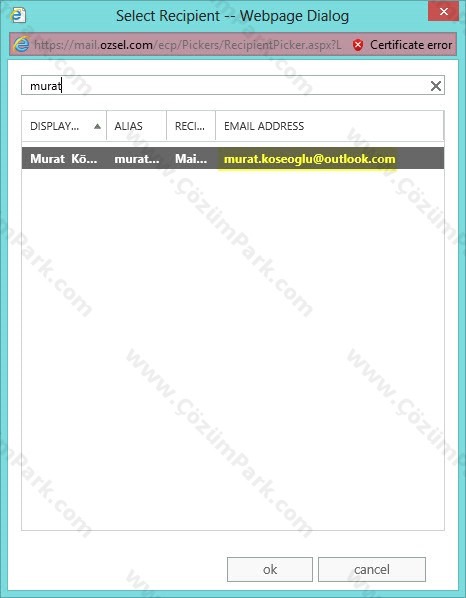
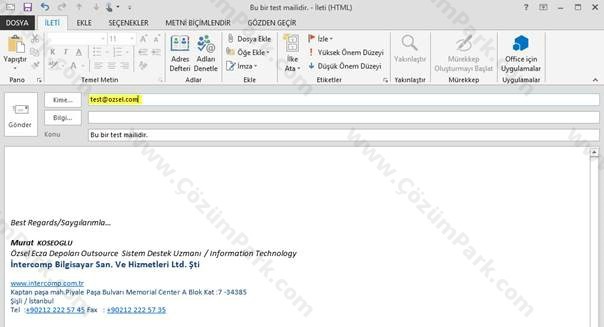
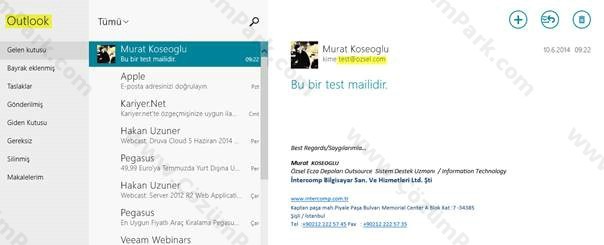
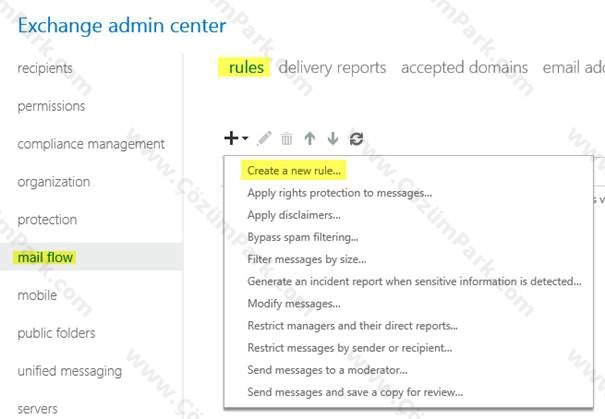
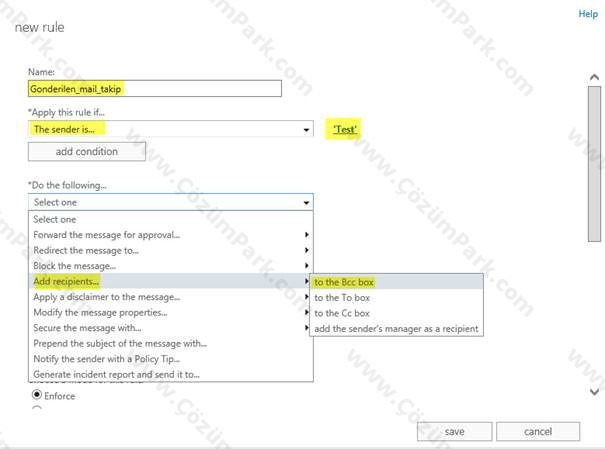
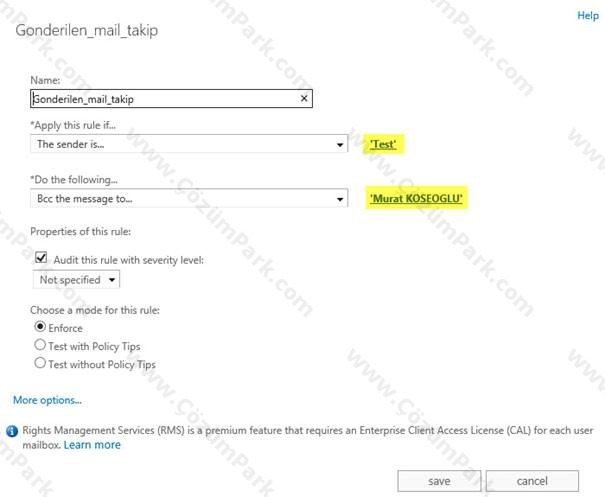

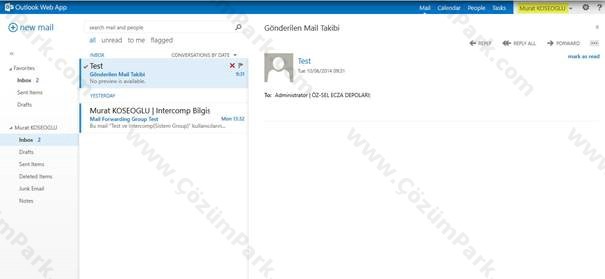


Merhaba, Outlook tarafında adımın kime kutusunda olduğu durumda iletileri x nesnesine yeniden yönlendir var. Bu işlemi exchange panelinde nasıl yaparım. rule kısmında göremedim.
Soruyu sorduktan sonra buldum 🙂
Merhaba, yönlendirme işlemini yapıyorum fakat asıl mail gelen kişiye yönlendirdiğim mail tarafından okundu maili de düşüyor bunu nasıl gizleyebilirim.
Sorularınızı foruma sorabilirsiniz.